Инструкции за това как да се направи чисто зареждане прозорци 10, Windows 8 и Windows 7

Какво е безопасно разлики режим и чисто зареждане на Windows
Може да изглежда, че чисто зареждане безопасен режим на Windows е идентичен, но това не е така. В зависимост от обстоятелствата, е необходимо да изберете опцията за стартиране на операционната система.
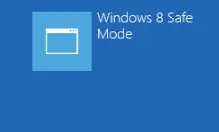
Функции на почистване със стартирането на Windows по различен начин. По това време на операционната система на компютъра зарежда стандартни и трети страни, които са инсталирани драйверите. В тази трета страна, програми и инструменти, не са заредени. Clean Start Windows може да се изисква, например, в следните случаи:
- Когато не можете да инсталирате или деинсталирате приложението с помощта на стандартни инструменти на Windows;
- Има проблеми с прилагането работи на разработчика на трета страна, който не е свързан с липсата на изпълними файлове;
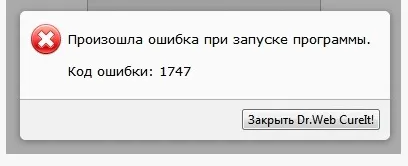
- Изисква диагностика и откриване на програма за възстановяване в стартовата, вследствие на което компютърът не може да бъде стандартен режим на работа, или е придружено от трудните грешки;
- Файл, папка или програма не може да бъде премахнат, защото на уведомление за използването им в момента от страна на системата.
За да се премахне някои от грешките на операционната система Windows, трябва да го направи чисто зареждане. Тази функция е достъпна в операционните системи на Microsoft като се започне с Windows 7.
Как да си направим чисто зареждане на Windows 10 и Windows 8
На операционните системи Windows 10 и Windows 8 старт на процеса е идентичен с мрежата. За да извършите чисто зареждане, направете следното:
- Натиснете клавишната комбинация Windows + R бутон за отваряне на линията "Run". Също така, можете да го стартирате, като натиснете десния бутон на мишката върху "Старт" и изберете съответния елемент от падащото меню.
- На следващо място, да го монтирате в линията "Run» Msconfig команда за отваряне променя конфигурацията на системата;
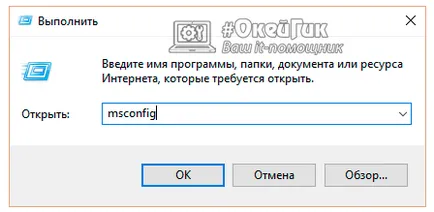
- След това върху раздела "Общи", трябва да активирате "Selective Startup" и деактивирайте опцията "Load стартиране на продукти" на.
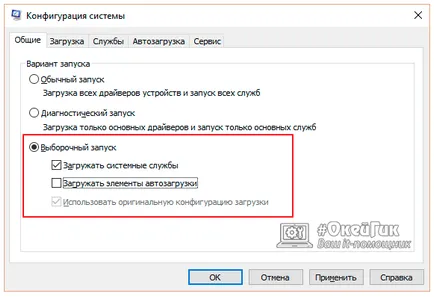
- След това щракнете върху раздела "Услуги" и разположен в долния ляв ъгъл на квадратчето пред позицията "Не показвайте услугата Microsoft" - необходимо е, че не изключите случайно обувка критична система за обслужване. След това кликнете върху "Изключване на всички" и всички услуги на трета страна на разработчиците ще бъдат деактивирани.
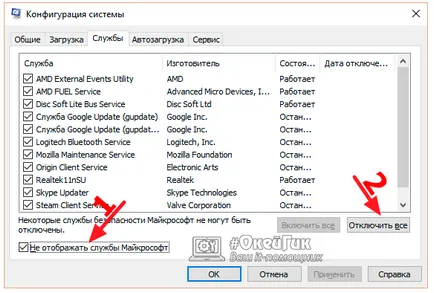
- Следващата стъпка е да деактивирате програми в началното меню. За да направите това, отидете на раздела "Startup" в раздела и натиснете "Отвори диспечера на задачите", която да бъде натоварена на активира автоматично, когато компютърът е включен в раздела програми. На този раздел, трябва да изберете един от един всички приложения и натиснете "Disable". Когато всичко е изключено, затворете "Task Manager".
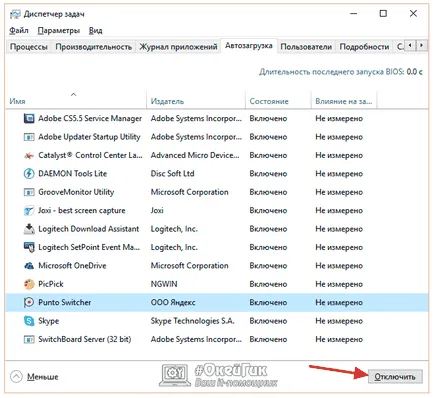
- След това кликнете върху "OK" в прозореца, за да се променя системни конфигурации.
Освен стандартния компютърен хардуер, извършване на нулирането, а след това ще чисти зареждане на Windows 10 или Windows 8, в зависимост от версията на операционната система.
Как да си направим чисто зареждане на Windows 7
Извършване на чисто зареждане на вашия компютър, за да Windows 7 по-лесно, отколкото на по-новите версии на операционната система. За да направите това, изпълнете следните стъпки:
- Изпълнете низ "Execute" (натискане на Windows + R на клавиатурата) и го монтирате в командния Msconfig;
- На следващо място, постави "Selective Startup" в промените на прозорците на системната конфигурация в раздела "Общи" и махнете отметката "Load Startup Items".
- След раздел "Услуги", поставете отметка в полето под "Скриване на всички услуги на Microsoft" и кликнете върху "Изключване на всички".
- След това кликнете върху "OK" в промени в конфигурацията на прозорец на системата, а след това можете да рестартирате компютъра.
Това след "чисто зареждане" операционната система Windows започва в нормален режим, трябва да се върнете всички настройки към първоначалното им състояние преди промяната.